[指南] 4 个步骤教你如何对字幕进行硬编码
硬编码字幕可确保字幕始终可见,让更多观众(尤其是在嘈杂环境中和听力障碍者)可以观看您的视频。那么,如何硬编码字幕呢?无论您想要简单的技术还是高级方法,本指南都能满足您的需求!请继续阅读,了解四种简单方法,这些方法通过出色的工具帮助您将字幕硬编码到视频项目或电影合集中。
指南列表
如何使用 AnyRec 视频转换器对字幕进行硬编码 使用 VLC 将字幕硬编码到视频中 通过 Handbrake 永久硬编码字幕 使用 Happy Scribe 在线硬编码字幕的步骤 更好地整合字幕的最佳技巧如何使用 AnyRec 视频转换器对字幕进行硬编码
第一个也是最好的方法是使用多功能转换和编辑工具 AnyRec Video Converter,可以无缝地将硬编码字幕添加到您的视频中。它支持各种格式和直观的界面,即使是初学者也可以轻松添加字幕。您可以快速上传任何格式的字幕文件并调整设置以实现完美同步。除了帮助您如何硬编码字幕外,此工具还具有视频编辑功能,如裁剪、旋转、修剪、添加效果等,使其成为任何视频任务的全方位解决方案。

步骤1。首先将电影导入 AnyRec Video Converter。然后,点击“编辑”按钮进入编辑器。在编辑器中,您将看到一系列工具,如旋转、水印、滤镜等。您可以跳过这些并跳转到“字幕”选项卡。

第2步。点击“添加”按钮上传您的字幕文件,如 SRT、TXT 等。然后,通过调整字体、颜色、不透明度和位置来微调外观。满意后点击“确定”按钮。
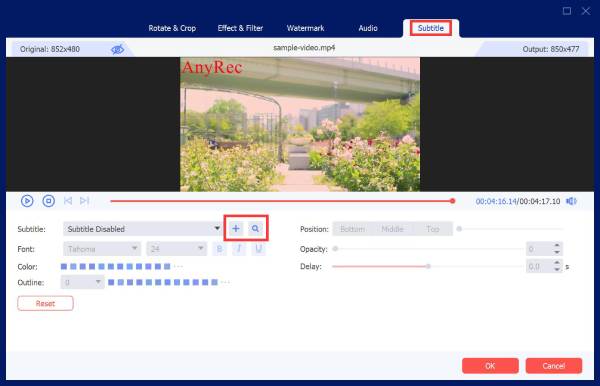
第 3 步。在主屏幕中,点击“视频格式”下拉列表选择输出格式。然后,为带字幕的视频设置名称和路径。要完成硬编码字幕的过程,请点击“全部转换”按钮。

- 优点
- 让您调整字幕与视频同步。
- 转换各种视频格式,例如MP4、AVI、MOV等。
- 处理速度快,且无质量损失。
- 缺点
- 使用批处理时会耗费大量资源。
使用 VLC 将字幕硬编码到视频中
VLC 是一款知名的媒体播放器,它还具有内置功能,可帮助您了解如何对字幕进行硬编码。这款免费的开源工具可处理多种字幕文件类型,并允许您在播放或转换过程中直接将它们包含到视频项目中。这是 为视频添加字幕,但对于熟悉它的人来说,它非常有效。
步骤1。在计算机上启动 VLC,然后直接转到“媒体”,再转到“转换/保存”。从面板中,单击“添加”按钮导入所需视频以添加硬编码字幕。
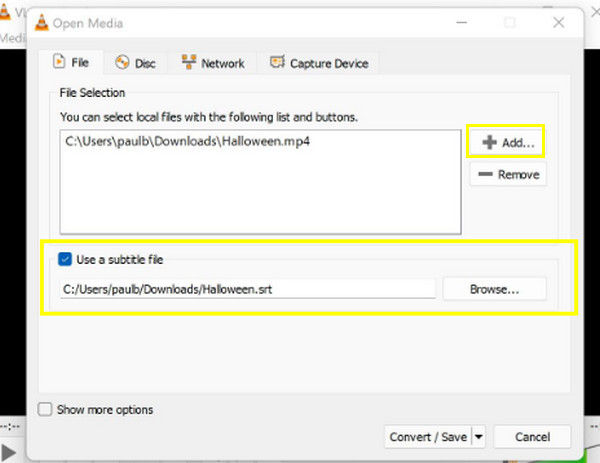
第2步。转到“字幕”,勾选“使用字幕文件”框,然后单击“浏览”按钮以选择并导入字幕文件。然后,单击“转换/保存”按钮。在此窗口中,转到“字幕”选项卡;确保您已选中“字幕”和“在视频上叠加字幕”框。
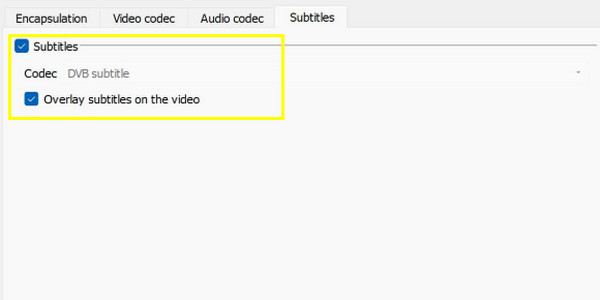
第 3 步。接下来,选择所需的目标。然后,在“配置文件”下拉菜单列表中选择输出格式,并使用旁边的“设置”按钮自定义视频设置。设置好一切后,单击“开始”按钮。这就是使用 VLC 硬编码字幕的方法!
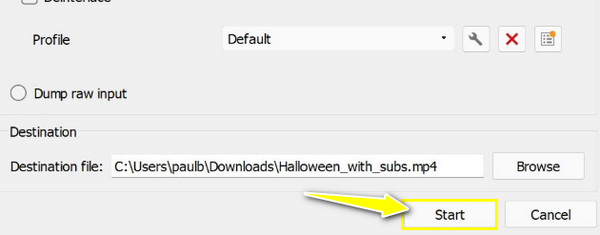
- 优点
- 不需要任何额外的软件。
- 对于高级用户来说高度可定制。
- 在多个平台上运行良好。
- 缺点
- 同步字幕可能比较棘手
- 它的界面可能会让初学者不知所措。
通过 Handbrake 永久硬编码字幕
以下硬编码字幕的方法由 Handbrake 完成。它是另一个免费的开源工具,主要用于转码视频,但也允许用户将字幕硬编码到他们的视频中。使用 Handbrake,您可以导入字幕文件并将其直接刻录到您的视频中,确保它们始终可见。虽然您最初可能会被它的选项范围吓到,但一旦您学会了使用它,它就值得您花时间。
步骤1。在电脑上运行 Handbrake 程序,然后单击“文件”菜单导入视频剪辑。然后单击“预设”并选择现成的配置文件。接下来,转到“摘要”并从“格式”选项卡中选择输出格式。
第2步。之后,点击“字幕”选项卡,然后点击“导入字幕”;不要忘记勾选“刻录”框。上传后,选择目标路径和文件名,然后点击“保存”按钮将字幕硬编码到视频中。
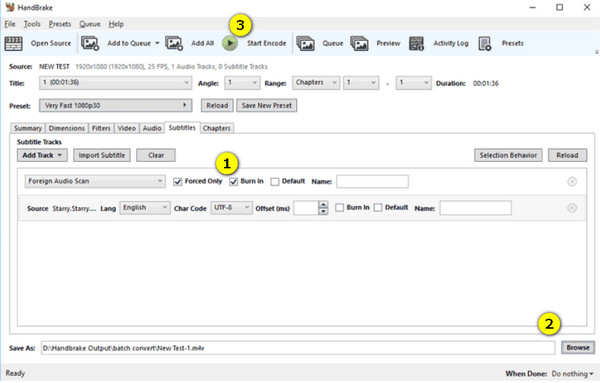
- 优点
- 一个免费的开源工具,没有水印。
- 快速处理大文件。
- 覆盖SRT、ASS等多种字幕格式。
- 缺点
- 处理高质量视频时速度很慢
- 对于普通用户来说太复杂了。
使用 Happy Scribe 在线硬编码字幕的步骤
最后但并非最不重要的是 Happy Scribe,这是一款专业的转录和字幕工具,它使学习“如何硬编码字幕”变得容易。虽然这些第一种方法需要安装,但此工具可让您在网络上快速生成字幕。这款在线 字幕编辑器 涵盖多种语言和字幕格式,对于需要处理国际内容的创作者来说非常有用。
步骤1。前往 Happy Scribe 网站,然后登录您的帐户。首先单击“新项目”按钮,然后选择“视频”作为您要处理的文件类型。从您的文件中导入视频。
第2步。该工具会提示您选择视频的音频语言;选择后,点击“转录”按钮即可自动生成字幕。稍后,您可以查看和编辑它们。
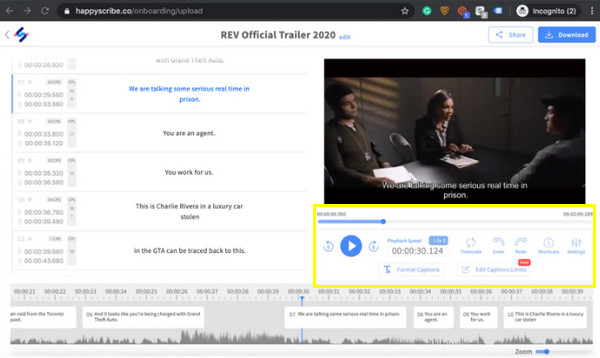
第 3 步。如果您对字幕满意,请点击右上角的“下载”按钮,然后点击“下载视频”按钮完成并以 MP4 格式保存带有硬编码字幕的视频。
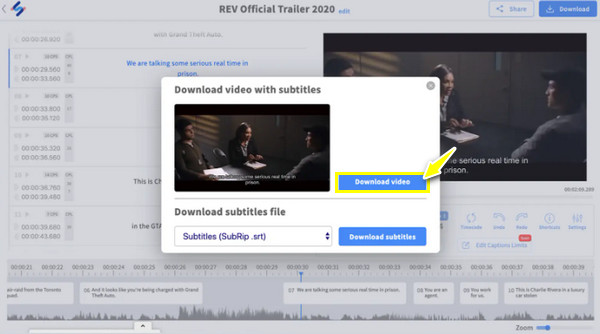
- 优点
- 具有自动转录功能
- 处理速度快,导出选项简便。
- 具有完善字幕的编辑功能。
- 缺点
- 编辑字幕时可能会损失高质量。
- 需要网络来启动所有进程。
更好地整合字幕的最佳技巧
当然,不仅学习如何将字幕硬编码到视频中很重要,而且更好地集成字幕以确保更好的观看体验也至关重要。因此,在结束整个帖子之前,以下是一些值得遵循的最佳技巧:
1.使用可读的字体和大小。您可以选择 Arial 或 Helvetica 等简单字体以获得更清晰的显示效果。至于字体大小,它应该足够清晰,观众可以阅读,但又不能太大,以免遮挡视频的视觉效果。
2.确保与背景形成良好的对比。为确保硬编码字幕易于阅读,请确保文本颜色和背景之间有较高的对比度。通常最常用的是白色或浅色搭配深色背景。
3.检查拼写和语法。使用正确的拼写和语法以保持专业性,观众将了解视频内容。
4. 完美同步当然,字幕必须与视频对话同步,以免混淆。它们应该在对话开始和结束时出现。
5.保持文字简短. 不要同时在屏幕上显示过多文字。字幕必须简洁,通常每屏不超过两行。
结论
学习如何硬编码字幕不仅仅是添加文本;它是为了完善你的视频,确保许多人会喜欢和理解你的内容。因此,为了获得一个用户友好且全面的解决方案,请使用 AnyRec Video Converter。这款功能强大的工具简化了向视频添加和自定义硬编码字幕的工作流程。凭借其简单的界面和众多功能,您可以同时获得流畅而愉快的嵌入体验。
